Stampa
La Gestione immagini permette di stampare un'immagine o un file PostScript impostando i parametri per la posizione, l'orientamento e la dimensione dell'immagine, oltre a parametri standard come il formato del foglio e il numero di copie.
Finestra di dialogo Stampa
Figura 14-4 Finestra di dialogo Stampa
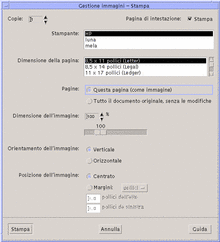 Tabella 14-1 Opzioni della finestra di dialogo Stampa:
Tabella 14-1 Opzioni della finestra di dialogo Stampa:| Opzione | Uso |
|---|---|
|
Copie |
Aumentare o ridurre il numero di copie da stampare. |
|
Pagina di intestazione |
Abilitare o disabilitare la stampa di una pagina di intestazione. |
|
Stampante |
Selezionare la stampante da utilizzare. |
|
Dimensione della pagina |
Scegliere una delle dimensioni standard disponibili. Il valore selezionato deve corrispondere alla misura della carta usata dalla stampante. |
|
Pagine |
Scegliere se stampare l'intero documento o una pagina specifica. |
|
Dimensione dell'immagine |
Se l'opzione Pagine è impostata su "Questa pagina (come immagine)", è possibile scalare la dimensione dell'immagine. |
|
Orientamento dell'immagine |
Scegliere tra l'orientamento Verticale e quello Orizzontale. |
|
Posizione dell'immagine |
Scegliere tra l'impostazione predefinita Centrato, che stampa l'immagine al centro della pagina, e Margini, che utilizza i valori specificati per i margini sinistro e superiore. Il pulsante "pollici" o "cm" controlla l'unità di misura utilizzata per i margini (pollici o centimetri). |
Stampare un'immagine (con le opzioni)
-
Impostare i parametri per la stampa.
Per una descrizione delle opzioni disponibili, vedere la Tabella 14-1.
-
Fare clic su Stampa.
Anteprima di stampa di un file
Per vedere in che modo il contenuto della finestra di visualizzazione verrà stampato con le impostazioni definite nella finestra di dialogo Stampa:
-
Scegliere "Anteprima di stampa" dal menu File.
Verrà aperta la finestra di dialogo con l'anteprima di stampa.
Se l'immagine supera le dimensioni della pagina, la finestra presenta le linee che rappresentano i bordi della pagina stampata.
-
Per modificare l'area dell'immagine o della pagina che verrà stampata, posizionare il puntatore nella finestra (la freccia si trasformerà in una mano) e trascinare l'immagine nella posizione desiderata.
-
Per stampare l'immagine, fare clic su Stampa nella finestra di dialogo "Anteprima di stampa", quindi fare clic su Stampa nella finestra di dialogo Stampa.
Per informazioni sull'impostazione delle opzioni di stampa, vedere "Finestra di dialogo Stampa".
-
Fare clic su Chiudi per chiudere la finestra di dialogo "Anteprima di stampa".
Stampare un documento
Per stampare un'unica copia dell'immagine o del documento visualizzato:
Scegliere "Stampa immagine" dal menu File.
Verrà stampata una copia del file usando le impostazioni correnti della finestra di dialogo Stampa.
Per informazioni sulle opzioni di stampa, vedere "Finestra di dialogo Stampa".
Stampare una pagina da un documento
-
Visualizzare la pagina da stampare nella Gestione immagini.
-
Scegliere "Stampa pagina" dal menu File.
Verrà stampata una copia della pagina corrente sulla stampante impostata.
Stampare un'immagine
- © 2010, Oracle Corporation and/or its affiliates
